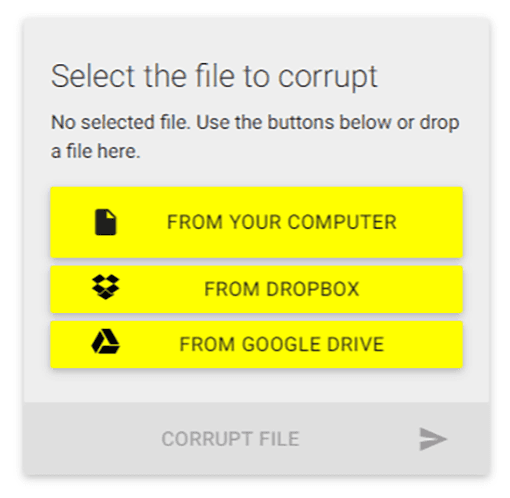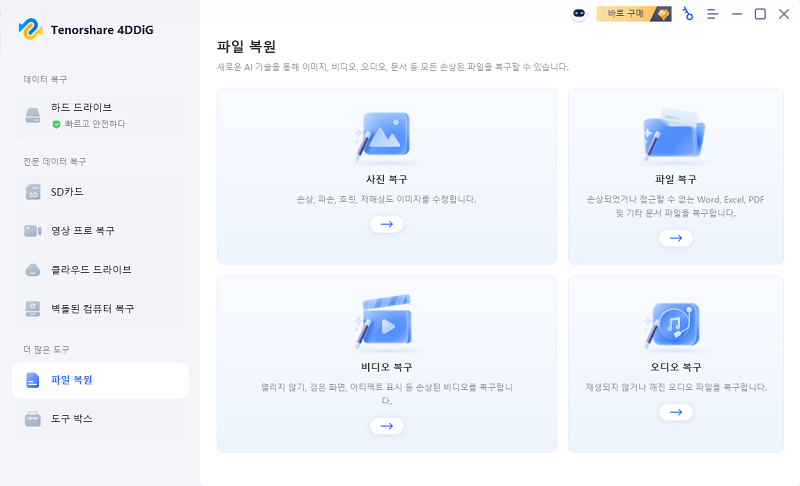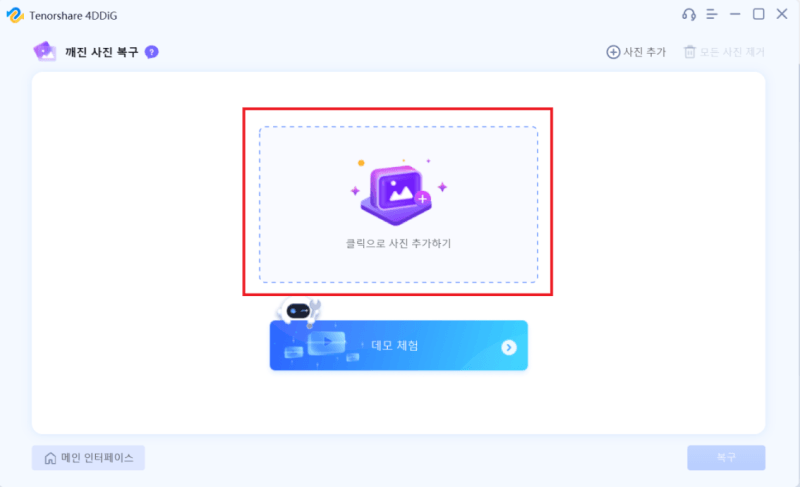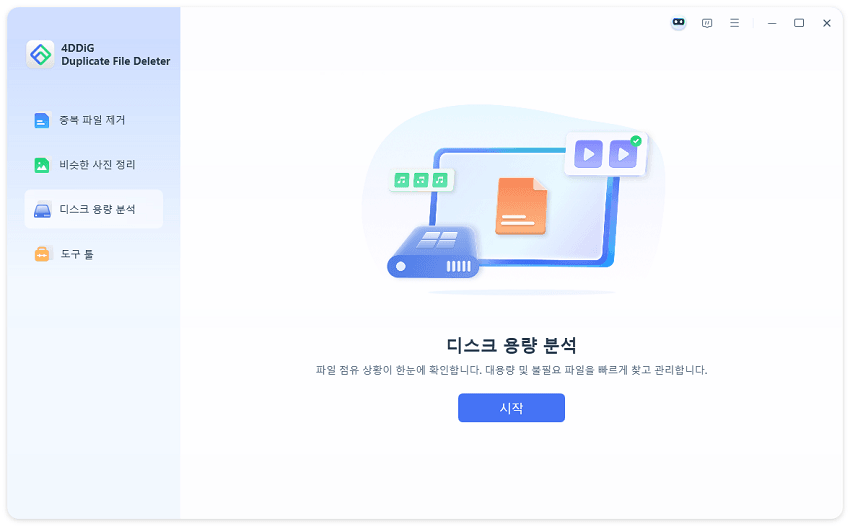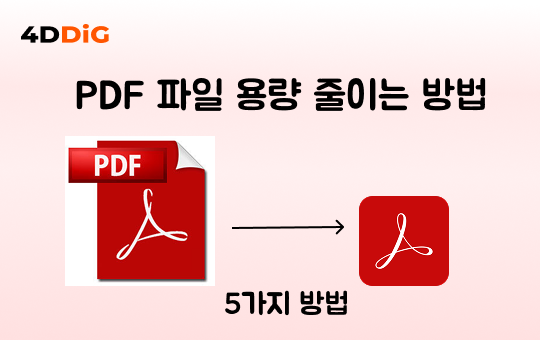파일을 손상시키는 무료 방법은 무엇인가요?
“MP4 동영상 파일을 손상시킬 수 있나요? 어떻게 하나요?”
워드 파일을 어떻게 손상시킬 수 있을까요? 파일을 손상시키는 것은 비논리적으로 보일 수 있습니다. 결국, 디지털 파일을 만드는 목표는 파일의 무결성과 불변성을 보장하는 것이니까요. 하지만 저장 시스템의 견고성을 테스트하거나 친구에게 장난을 치는 등 여러 가지 이유로 의도적으로 파일을 손상시킬 수 있습니다.
파일 손상이란 의도적으로 데이터에 결함이나 손상을 추가하는 것을 의미합니다. 몇 개의 비트를 변경하는 것부터 의도적으로 위험한 코드를 삽입하는 것까지 여러 기술을 사용하여 파일을 손상시킬 수 있습니다. 파일을 손상시키는 것이 쉽고 무해한 작업처럼 보일 수 있지만, 그렇게 하면 기기의 성능이나 보안에 심각한 결과를 초래할 수 있다는 점을 기억하는 것이 중요합니다. 예를 들어, 실행 파일이나 시스템 파일과 같은 형식은 손상시키지 말아야 합니다. 이 기사에서는 다양한 파일 손상 기술과 그 적용 방법을 살펴봅니다.

파트 1: 파일 손상이란 무엇을 의미하나요?
컴퓨터 시스템의 모든 전자 파일은 파일 유형에 따라 특정 구조와 내용을 가집니다. 올바른 정보가 적절한 위치에 있을 때 파일은 의도한 대로 작동합니다. 하지만 파일에 잘못된 데이터가 기록되거나 올바른 정보가 잘못된 위치에 놓이면, 파일이 왜곡되거나 뒤섞여 손상된 파일이 될 수 있습니다. 기본적으로 손상된 파일이란, 해당 소프트웨어나 응용 프로그램에서 사용할 수 없도록 데이터가 손상되거나 변경된 파일을 말합니다. 이는 하드웨어 오류, 소프트웨어 버그 또는 바이러스와 같은 다양한 요인으로 인해 발생할 수 있습니다.
파일 손상으로 인한 데이터 손실 위험을 줄이려면 정보를 자주 백업해야 합니다. 손상된 파일을 복구하기 위한 많은 도구와 절차가 있지만, 성공률은 손상 정도에 따라 달라질 수 있습니다.
파트 2: 파일을 손상시키는 방법
파일을 어떻게 손상시킬 수 있을까요? 파일을 손상시키는 방법에 대한 정보를 찾기 위해 저희 페이지에 오셨다면, 여기 몇 가지 방법을 확인해 보시기 바랍니다.
방법 1: 파일 확장자 이름 변경으로 파일 손상시키기
손상된 파일을 어떻게 생성할 수 있나요? 파일 확장자는 운영체제에 파일의 유형과 작동 방식에 대한 정보를 제공합니다. 이 확장자를 수정하면 운영체제가 파일 유형을 확신하지 못하게 되어 파일이 실행되지 않을 수 있습니다. 파일의 옵션을 자세히 살펴봐야 하지만, 한 번 해보면 다시 시도하는 것은 매우 간단할 것입니다. 이 기술을 익히고 나면, 워드 파일을 손상시키는 것은 간단하고 빠를 것입니다. 이 방법은 비-워드 파일을 워드 파일로 변환하는 것이므로, 워드가 아닌 파일에만 사용할 수 있습니다.
-
파일 확장자가 보이도록 설정합니다. 파일 확장자가 보이지 않는 경우, 윈도우 검색창에서 "파일 옵션"을 찾습니다. 결과가 나오면 파일 탐색기 옵션 > 보기를 찾습니다. 고급 옵션에서 "알려진 파일 형식의 파일 확장명 숨기기" 옆의 확인란을 선택 취소합니다. 완료되면 확인을 클릭합니다.
-
파일 확장자가 표시되면 손상시키려는 비-문서 파일을 찾습니다. 파일을 마우스 오른쪽 버튼으로 클릭하고 이름 바꾸기를 선택합니다.
-
파일 이름을 바꿀 때 파일 확장자를 ".doc" 또는 다른 문서 형식 확장자로 변경합니다. 마지막으로 엔터 키를 누른 다음 예를 클릭합니다.
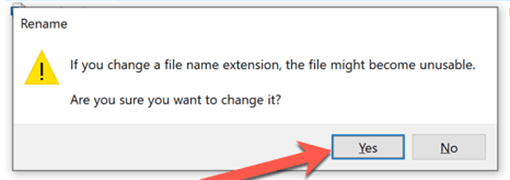
이 지침을 완료하면 파일을 열 수 없게 됩니다. 또한, 파일 확장자를 원래대로 되돌리면 이 절차를 취소할 수 있습니다. 따라서 파일을 손상시키는 더 나은 방법들이 있습니다.
방법 2: Corrupt a File.Net을 통해 파일 손상시키기
간단한 파일 손상을 위해 온라인 파일 손상 도구를 사용할 수 있습니다. 파일 손상 생성기(https://corrupt-a-file.net/)가 도움이 될 것입니다. 이 프로그램은 워드, 엑셀, 압축 파일, MP3 및 기타 일반적인 파일 형식을 손상시킬 수 있습니다. PDF 파일을 손쉽게 손상시키려면 제출하세요. 이 무료 온라인 프로그램을 사용하여 파일을 손상시키는 방법은 다음과 같습니다:
- 해당 웹사이트에 접속한 뒤, Choose the corrupted file 섹션으로 스크롤합니다.
- 손상시킬 파일을 업로드합니다.
- Corrupt file 버튼을 클릭해 온라인 도구를 실행합니다.
-
수 초 안에 손상된 파일이 생성되며, 이를 무료로 다운로드할 수 있습니다.

방법 3: 메모장을 통해 파일 손상시키기
파일을 손상시키는 또 다른 방법은 메모장을 사용하는 것입니다. 잘 모르시는 분들을 위해 설명하자면, 메모장은 사용자가 무엇이든 입력할 수 있는 내장 프로그램입니다. 윈도우에 포함된 메모장을 사용하면 워드나 PDF 파일을 손상시키는 것은 식은 죽 먹기입니다. 평판이 손상되는 것을 피하기 위해 1분 안에 파일을 손상시킬 수 있습니다. 메모장을 사용하여 윈도우에서 파일을 손상시키는 방법은 다음과 같습니다:
- 첫 번째 단계는 손상시키려는 파일을 마우스 오른쪽 버튼으로 클릭한 다음 메모장으로 여는 것입니다. 파일의 특성상 메모장을 실행하는 데 시간이 걸릴 수 있으므로 잠시 기다려 주세요.
- 메모장을 열면 이전에 본 적 없는 수많은 특이한 명령어들을 보게 될 것입니다. 여러분이 할 일은 명령어의 시작, 중간 또는 끝에서 10-12줄을 선택하여 지우는 것 뿐입니다.
- 내용을 지운 후 파일을 저장하고 메모장 응용 프로그램을 종료하세요. 마찬가지로, 메모장 파일을 닫고 저장하는 데 평소보다 시간이 더 걸릴 수 있습니다.
- 파일을 실행하면 어떤 파일 뷰어에서든 파일이 손상되어 열 수 없다고 표시될 것입니다. 이 빠른 과정은 1-2분 정도 걸립니다.
방법 4: 파일 압축 도구를 사용하여 파일 손상시키기
의도적으로 파일을 손상시키는 또 다른 간단한 방법은 파일 압축 프로그램을 사용하는 것입니다. 이 방법은 워드 파일을 압축한 후 압축 과정을 중단하는 방식인데, 이는 다소 까다롭고 특이한 방법입니다. 하지만 다른 프로그램에서 파일을 열거나, 파일 저장 방식을 변경하거나, 확장자를 수정할 필요가 없기 때문에 매우 효율적입니다. 이 방법을 빠르게 수행하려면 절차를 중단해야 합니다. 워드 파일은 크기가 작아 압축이 매우 빠르게 진행되는 경우가 많습니다. 이 때문에 주의를 기울여 적절한 시점에 중단해야 합니다.
-
파일을 손상시키려면 마우스 오른쪽 버튼으로 클릭하고 "압축"을 선택합니다.
-
압축 프로세스를 거의 마쳤을 때 일시 중지하고 중단합니다.
-
90% 정도에서 중단하면 압축 프로그램이 새 파일을 생성하지만, 이전 파일의 모든 데이터를 포함하지 않기 때문에 작동하지 않을 것입니다.
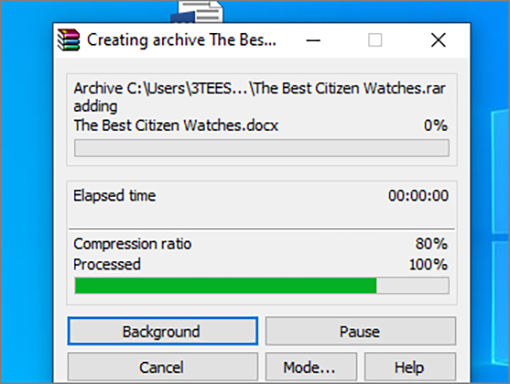
파트 3: 보너스 팁: 손상된 파일 복구 방법
손상된 파일을 어떻게 생성하나요? 파일을 손상시키면 여러 용도로 사용할 수 없게 되므로, 나중에 데이터에 접근해야 할 경우를 대비해 반드시 복사본을 만들어 두세요. 바이러스나 다른 이유로 파일이 손상되면 큰 곤경에 처할 수 있습니다. 따라서 이 손상된 파일에 접근하는 것이 가장 중요한 일이 될 것이며, 이때 포디딕 윈도우 데이터 복구 가 도움이 됩니다.
이 강력한 윈도우 데이터 복구 프로그램은 다양한 데이터 형식을 복구할 수 있습니다. 무엇을 잃어버렸든, 포디딕 파일 복구 소프트웨어는 이메일, 오피스 문서, 동영상, 음악, 사진, 압축 파일 등 손실된 항목을 쉽게 복구할 수 있습니다.
- 사진, 동영상, 문서, 오디오를 포함한 1000개 이상의 파일 유형 복구.
- 실수로 인한 삭제, 포맷, 파티션 손실, 손상, 시스템 충돌, 바이러스 공격 등으로 손실된 파일 복구.
- 노트북/PC, 내장 및 외장 드라이브, USB 플래시 디스크, SD 카드 등에서 데이터 복구.
- 데이터 복구를 넘어 동영상 복구 기능까지 포함.
-
컴퓨터에 테너쉐어 포디딕을 다운로드하여 설치하고 실행합니다. 고급 옵션에서 파일 복원을 선택합니다.

-
사진 추가를 클릭하여 손상된 사진을 불러온 다음 '복구'를 눌러 복구를 시작합니다.

-
사진 복구 후, 사진을 선택하여 미리 본 다음 내보내기를 클릭하여 안전한 위치에 저장할 수 있습니다.

파트 4: 자주 묻는 질문
질문 1: 파일이 손상되는 원인은 무엇인가요?
하드 드라이브 고장이나 전력 서지와 같은 하드웨어 고장이 가장 흔한 원인 중 하나입니다. 소프트웨어의 결함이나 오류도 파일 손상을 일으킬 수 있습니다. 바이러스 및 기타 악성코드는 파일 내용을 변경하여 파일을 손상시킬 수도 있습니다. 실수로 파일을 삭제하거나 포맷하는 등 사용자의 실수로 인해 파일이 손상될 수도 있습니다.
질문 2: 파일 손상 오류 후 문서를 여는 방법
워드, 엑셀, 파워포인트와 같은 손상된 오피스 파일을 복구하고 복원하려면 오피스의 열기 및 복구 도구를 사용할 수 있습니다. 아래 지침을 참조하세요.
- 파워포인트, 엑셀 또는 워드 앱을 실행합니다.
- 파일 > 열기 > 찾아보기를 선택합니다. 손상된 파일을 선택합니다.
- 열기 버튼 옆의 드롭다운 메뉴를 클릭합니다. 열기 및 복구를 선택하여 영구적으로 손상된 엑셀 파일을 복구합니다.
질문 3: 의도적으로 파일을 손상시킬 수 있나요?
네. 의도적으로 파일을 손상시켜 사용할 수 없게 만들 수 있습니다. 이 글에서는 윈도우에서 파일을 손상시키거나 온라인에서 파일을 손상시키는 데 도움이 되는 다양한 기술을 제공합니다.
마무리
온라인에서 파일을 어떻게 손상시킬 수 있을까요? 파일 손상에 대해서는 다양한 의견이 있지만, 한 가지 확실한 것은 의도적인 파일 손상이 증가하고 있다는 것입니다. 파일 확장자 변경, 파일 손상을 위한 인터넷 도구 사용, 파일 압축 등은 파일을 손상시켜 문제를 해결하는 몇 가지 옵션에 불과합니다. 만약 파일을 백업하지 않았는데 실수로 손상된 경우라면, 포디딕 데이터 복구 를 사용하여 손상된 파일을 쉽게 복구할 수 있습니다. 이 프로그램은 파일을 복구하는 것 외에도 많은 다른 이점을 제공할 수 있는 기능이 풍부한 프로그램입니다.